Wyłącz przycisk Browser Essentials (Heart) z paska narzędzi Edge
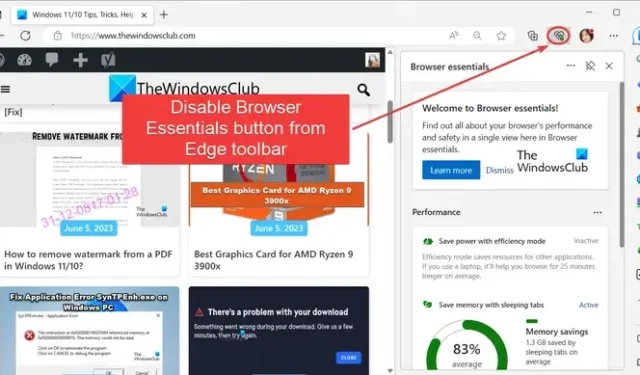
Chcesz wyłączyć nowy przycisk Browser Essentials na pasku narzędzi w przeglądarce Microsoft Edge? W tym przewodniku znajdziesz różne metody łatwego usuwania przycisku Browser Essentials (w kształcie serca) z paska narzędzi Edge.
Funkcja Browser Essentials to najnowszy dodatek do zestawu funkcji przeglądarki Microsoft Edge. Zasadniczo pokazuje wydajność i stan bezpieczeństwa Twojej przeglądarki. Możesz sprawdzić tryb wydajności, liczbę uśpionych kart i stan wydajności kart. Wyświetla również ochronę przeglądania, w tym liczbę przeskanowanych i zablokowanych witryn oraz pobrań.
Przycisk Browser Essentials jest domyślnie włączony w przeglądarce Edge. Możesz kliknąć przycisk w kształcie serca na pasku narzędzi znajdującym się w prawym górnym rogu okna Edge i uzyskać dostęp do tej funkcji. Jeśli jednak nie potrzebujesz tej funkcji, możesz ją wyłączyć. W tym poście omówimy metody i kroki, za pomocą których możesz usunąć przycisk Browser Essentials z paska narzędzi w Edge. Tak więc, bez większych ceregieli, sprawdźmy kroki.
Wyłącz przycisk Browser Essentials (Heart) z paska narzędzi Edge
Aby usunąć lub wyłączyć przycisk Podstawowe elementy przeglądarki z paska narzędzi w przeglądarce Microsoft Edge, możesz użyć jednej z poniższych metod:
- Wyłącz Browser Essentials za pomocą menu kontekstowego dostępnego po kliknięciu prawym przyciskiem myszy.
- Przejdź do strony Ustawienia, aby wyłączyć przycisk Podstawowe funkcje przeglądarki.
Omówmy teraz szczegółowo te metody.
1] Wyłącz Browser Essentials za pomocą menu kontekstowego dostępnego po kliknięciu prawym przyciskiem myszy
Jedną z najłatwiejszych metod usunięcia przycisku Podstawowe elementy przeglądarki z paska narzędzi Edge jest użycie jego menu kontekstowego dostępnego po kliknięciu prawym przyciskiem myszy. Możesz otworzyć przeglądarkę Edge i kliknąć prawym przyciskiem myszy przycisk Browser Essentials (serce) znajdujący się na pasku narzędzi. Teraz z wyświetlonego menu kontekstowego wybierz opcję Ukryj z paska narzędzi, co spowoduje usunięcie przycisku Podstawowe elementy przeglądarki z paska narzędzi.
2] Przejdź do strony Ustawienia, aby wyłączyć przycisk Podstawowe elementy przeglądarki
Możesz także użyć ustawień Edge, aby wyłączyć przycisk Podstawowe funkcje przeglądarki na pasku narzędzi. Aby to zrobić, musisz wykonać kilka prostych kroków, które są następujące:
Najpierw otwórz Edge i kliknij jego menu z trzema kropkami, czyli przycisk Ustawienia i więcej, który znajduje się w prawym górnym rogu.
Teraz przejdź do opcji Ustawienia i kliknij ją, aby otworzyć stronę Ustawienia Edge.
Następnie z panelu po lewej stronie przejdź do zakładki Wygląd i przewiń w dół do sekcji Dostosuj pasek narzędzi.
Następnie znajdź opcję Przycisk Essentials przeglądarki i wyłącz powiązany z nią przełącznik, aby usunąć przycisk serca z paska narzędzi Edge.
Jeśli chcesz ponownie dodać przycisk Browser Essentials na pasku narzędzi w Edge, możesz po prostu włączyć przycisk Browser Essentials w ustawieniach wyglądu.
Włączanie lub wyłączanie funkcji najechania na przycisk paska narzędzi programu Browser Essentials
Najpierw wpisz edge://flags/ w pasku adresu przeglądarki Edge i naciśnij przycisk Enter.
Teraz na otwartej stronie Eksperymenty wpisz podstawowe informacje o przeglądarce w polu wyszukiwania.
Zobaczysz opcję o nazwie Funkcja najechania na przycisk paska narzędzi Podstawowe informacje o przeglądarce. Po prostu kliknij znajdujący się obok niego przycisk rozwijany i ustaw jego wartość na Włączone lub Wyłączone zgodnie z wymaganiami.
Po zakończeniu uruchom ponownie przeglądarkę Edge, aby efekty miały miejsce.
Jak pozbyć się przycisku paska bocznego w Edge?
Aby usunąć pasek boczny w przeglądarce Microsoft Edge, kliknij przycisk Ustawienia i nie tylko (menu z trzema kropkami), a następnie wybierz Ustawienia opcja. Teraz przejdź do karty Pasek boczny z panelu po lewej stronie i wyłącz przełącznik powiązany z opcją Zawsze pokazuj pasek boczny. Spowoduje to usunięcie paska bocznego z Edge.
Jak usunąć nową ikonę paska narzędzi Bing z Microsoft Edge?
Możesz wyłączyć ikonę Bing z paska narzędzi w Edge, korzystając z jej Ustawień. Najpierw wpisz edge://settings/ w pasku adresu internetowego, aby otworzyć stronę ustawień Edge. Następnie przejdź do zakładki Pasek boczny i kliknij opcję Bing Chat w sekcji Ustawienia aplikacji i powiadomień. Teraz wyłącz przełącznik powiązany z opcją Pokaż Discover, a ikona Bing zostanie usunięta z paska narzędzi.



Dodaj komentarz